链接和取消视频、音频链接-pr2020
步骤01
在菜单栏中选择[文件]/[新建]/[项目]命令,在弹出的[新建项目]窗口中设置[名称].单击[浏览]按钮设置保存路径,单击[确定]按钮,如图所示,在[项目]面板的空白处右击,选择[新建项目]/[序列]命令,弹出[新建序列]窗口,在DV-PAL文件夹下选择[标准48kHz],设置[序列名称]为[序列01],单击[确定]按钮,如图所示。
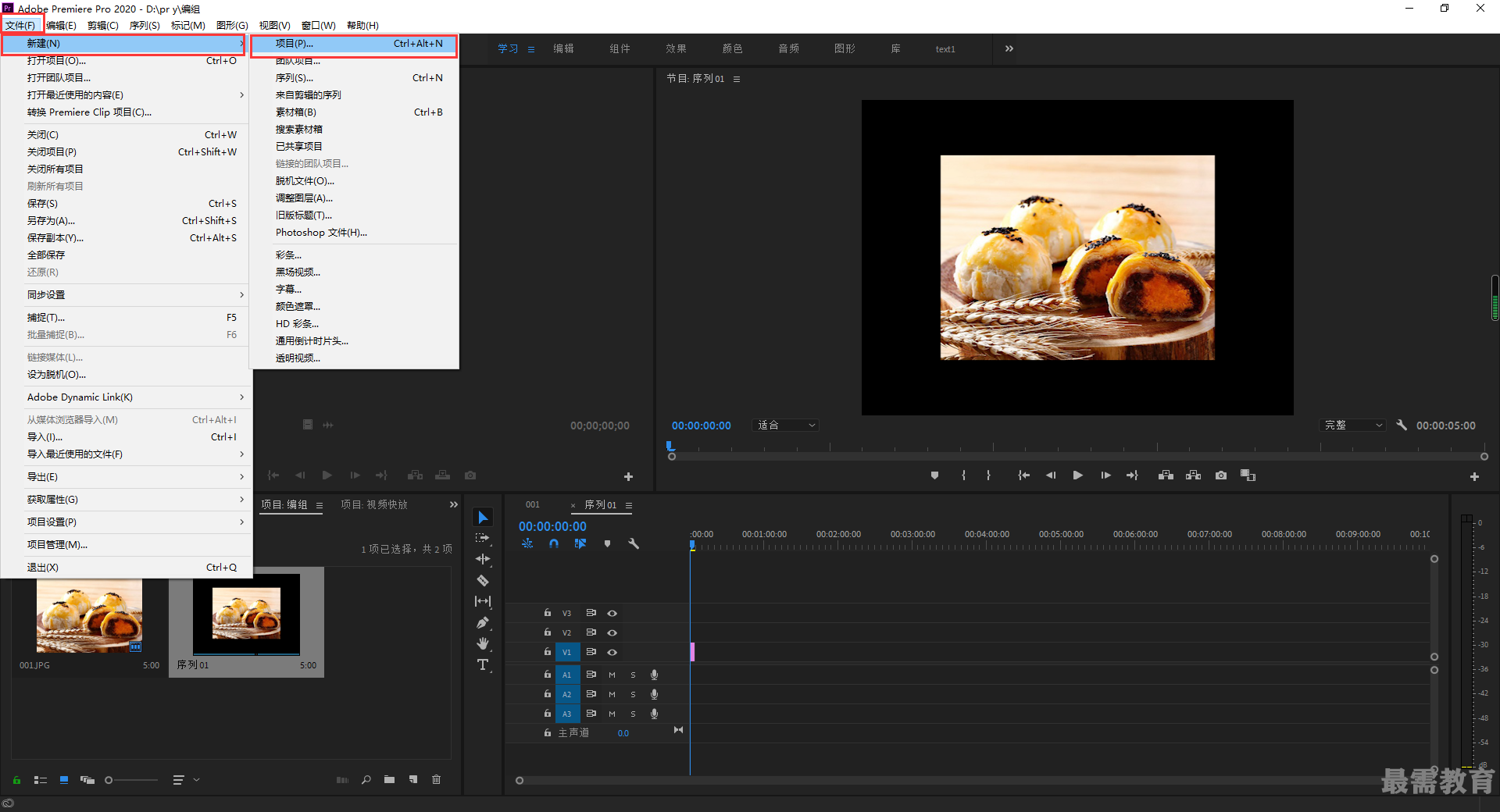
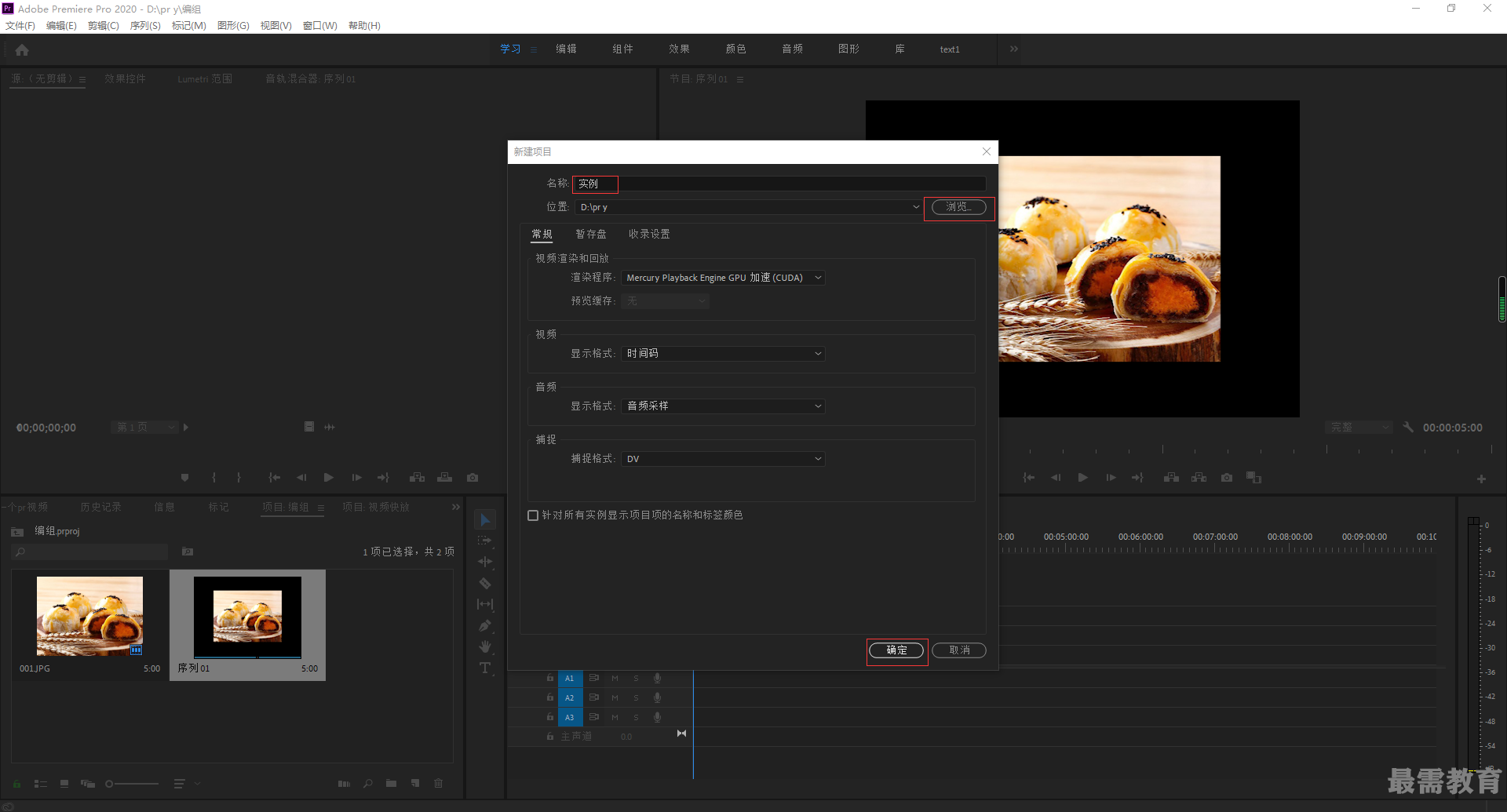
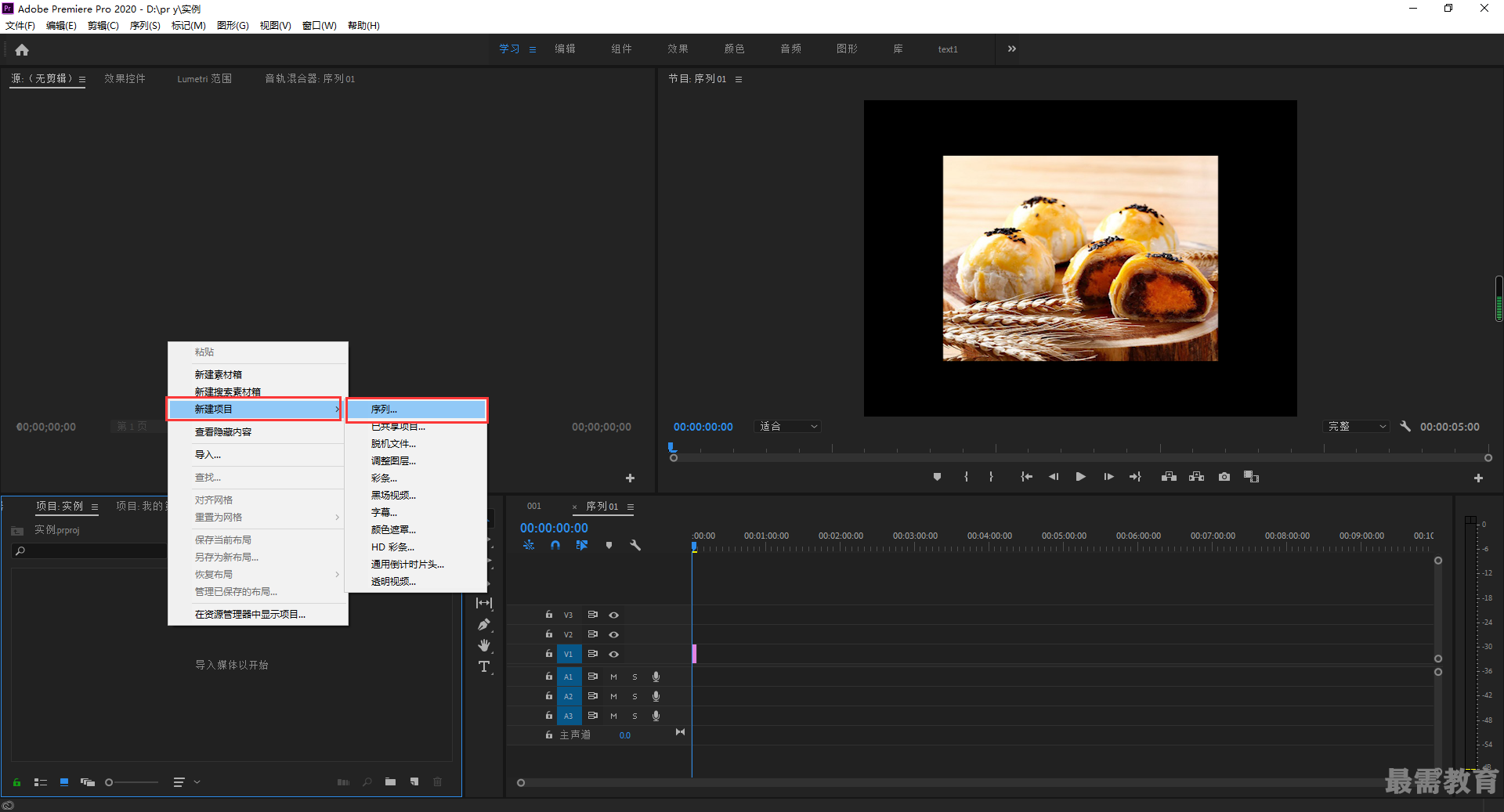
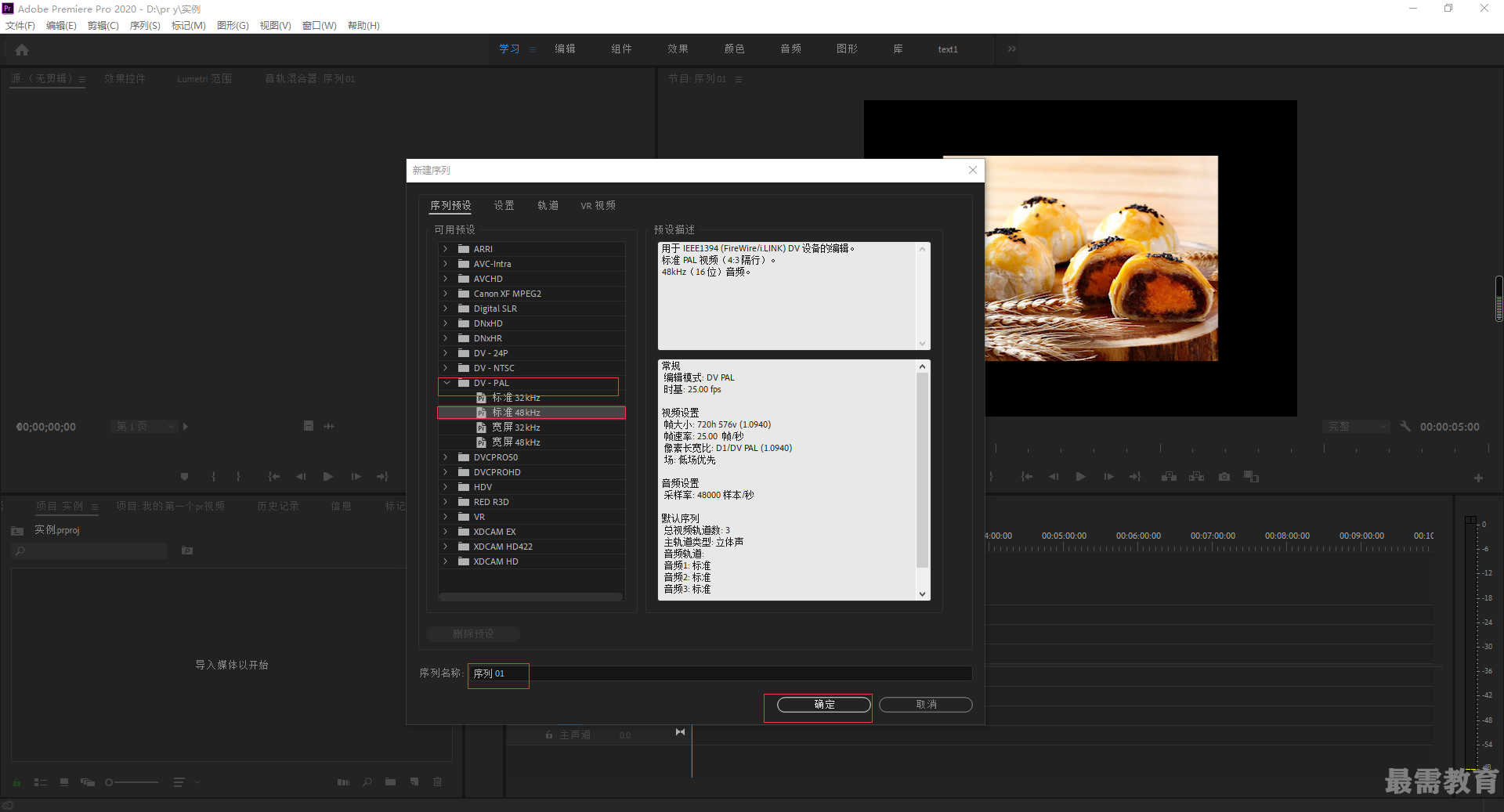
步骤02
在[项目]面板的空白处双击鼠标左键或使用快捷键Ctrl+I导入01.mov素材文件,如图所示。
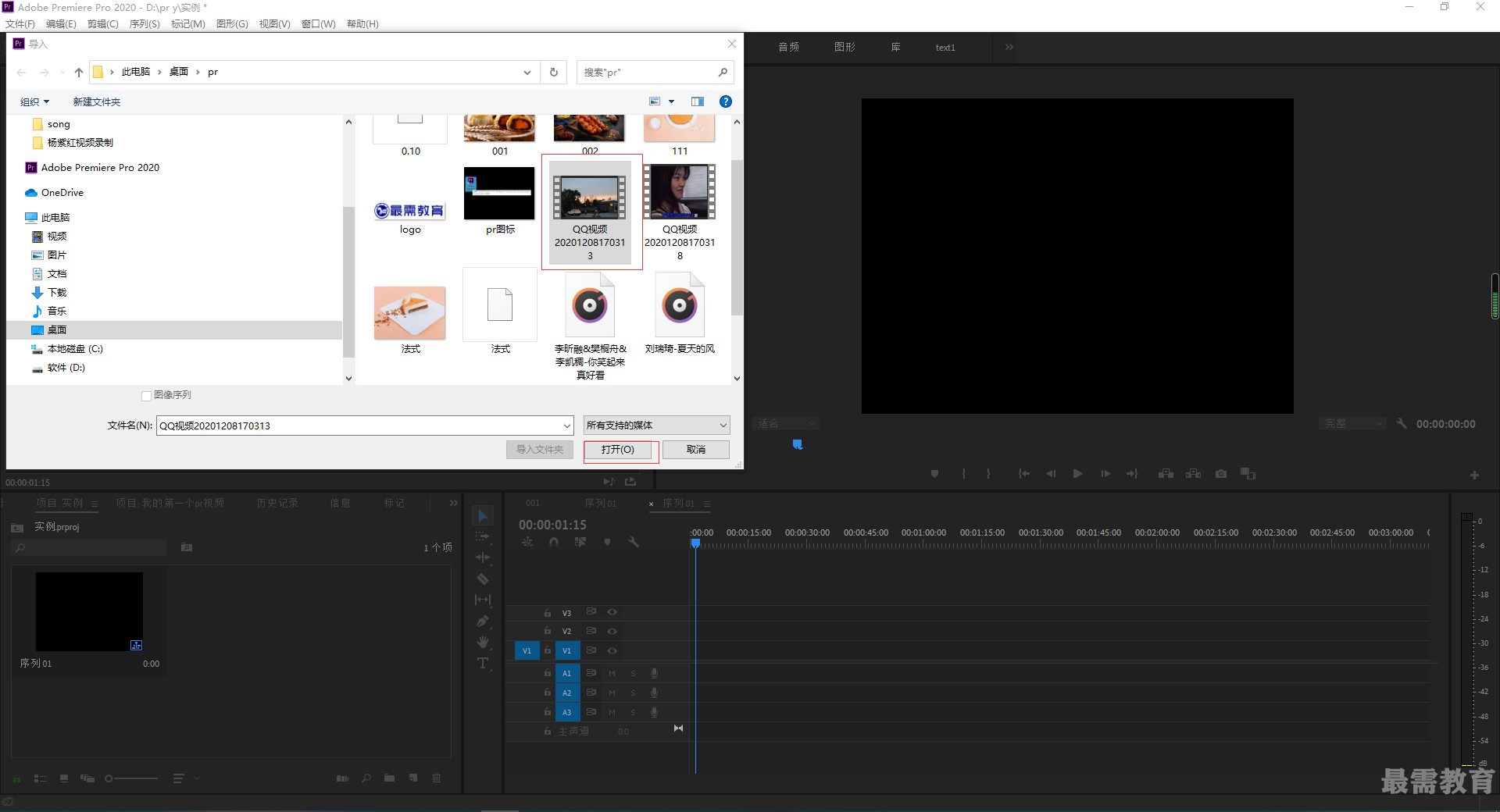
步骤03
在[项目]面板中选择01.mov素材文件,并按住鼠标左键将其拖曳到[时间轴]而板中,如图所示。
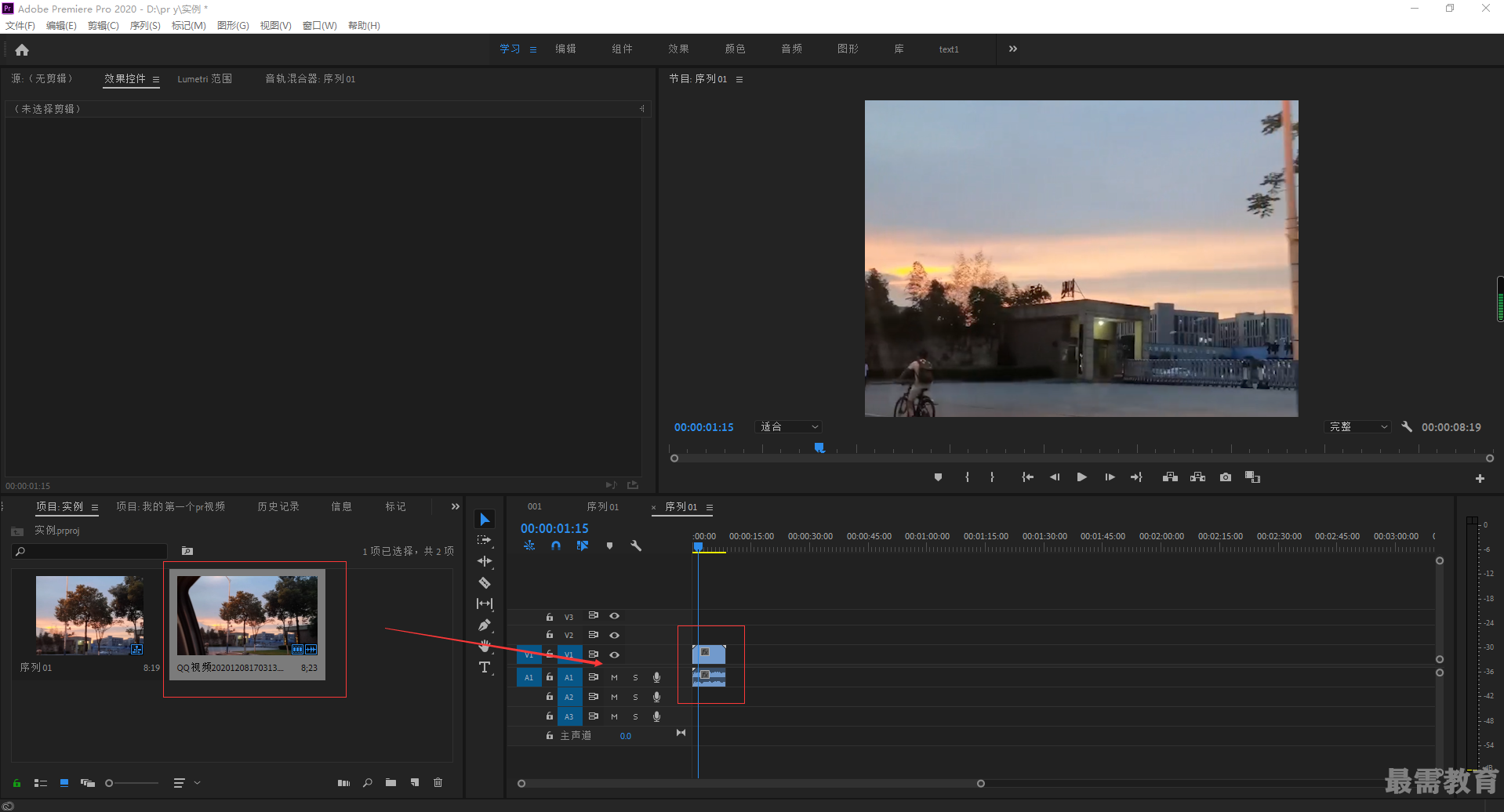
步骤04
此时素材文件出现在[时间轴]面板中。
步骤05
此时画面效果过大,所以在[时间轴]面板中选中01.mov素材文件,右击,在弹出的窗口中执行[缩放为帧大小]命令,如图所示。此时画面效果如图所示。
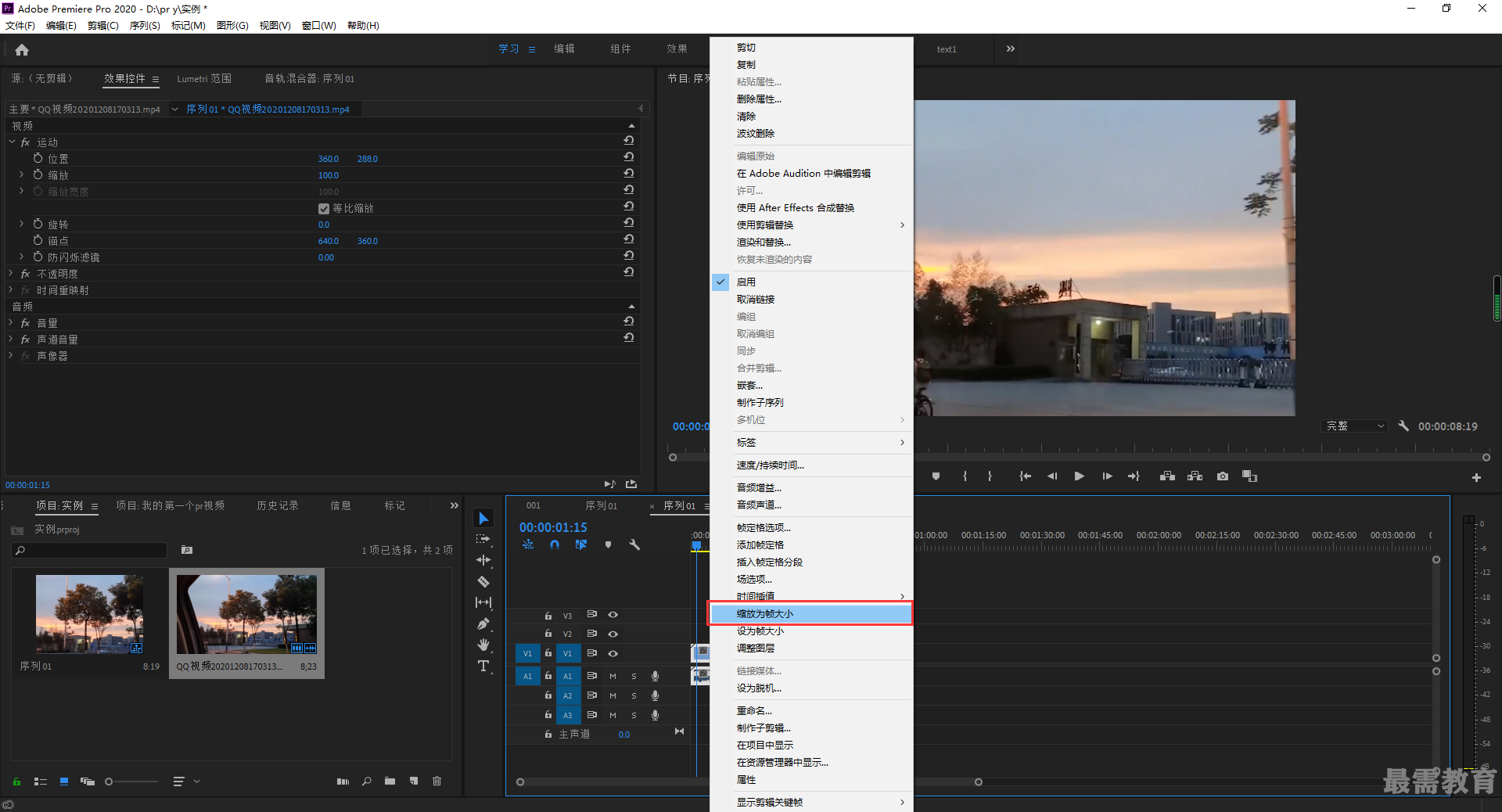
步骤[06
由于摄像机在录制视频、音频是同步进行的,在视频编辑中,通常以链接的形式出现,一般情况下只需要视频文件,將音频文件进行删除。此时会用到取消链接操作。在[时间轴]面板中选中01.mov素材右击,执行[取消链接]命令,如图所示。
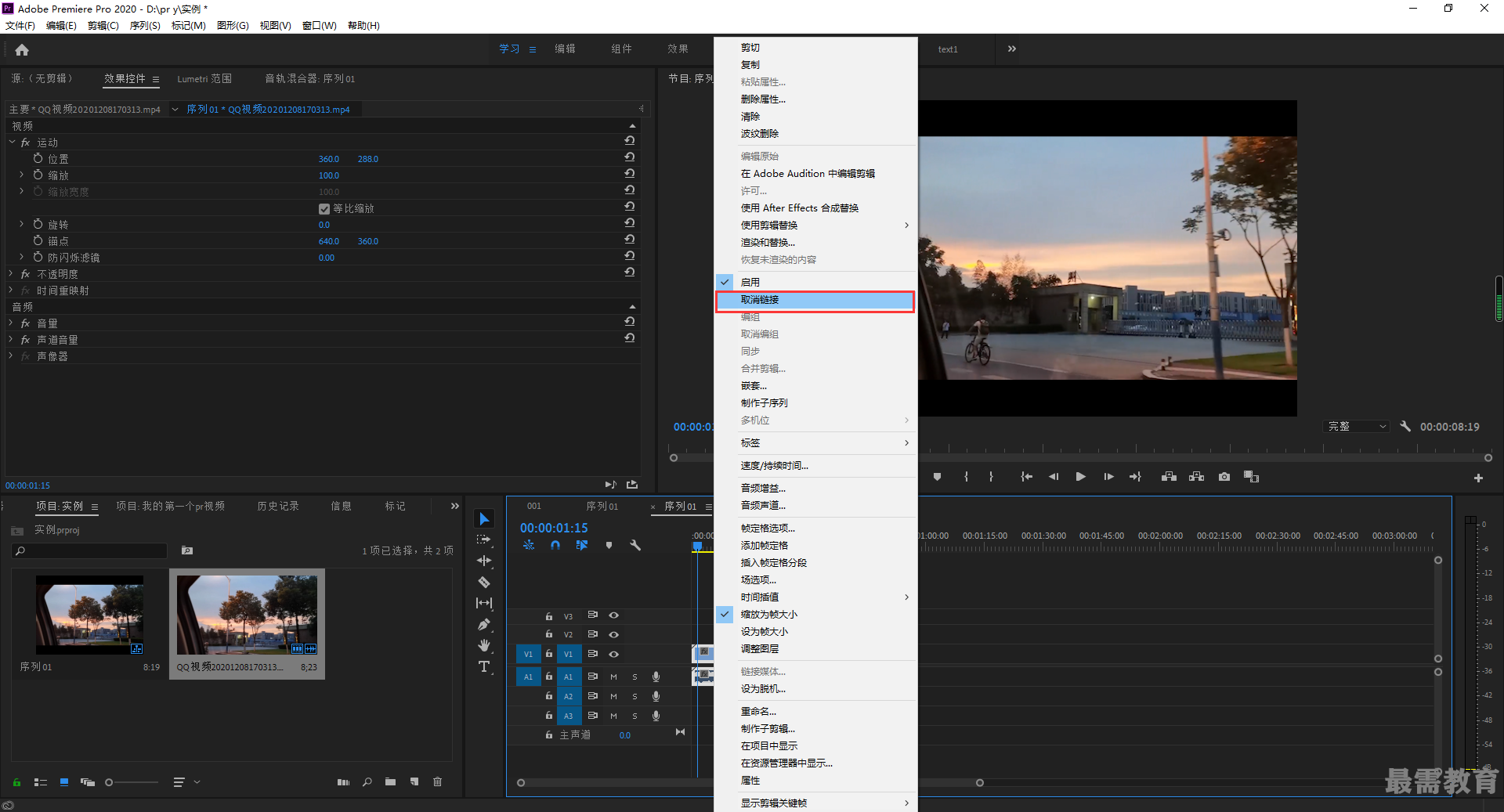
步骤[07
此时[时间轴]面板中的音频、视频素材文件可单独进行编辑。选择A1轨道上的素材文件,按Delete键将其删除,如图所示。
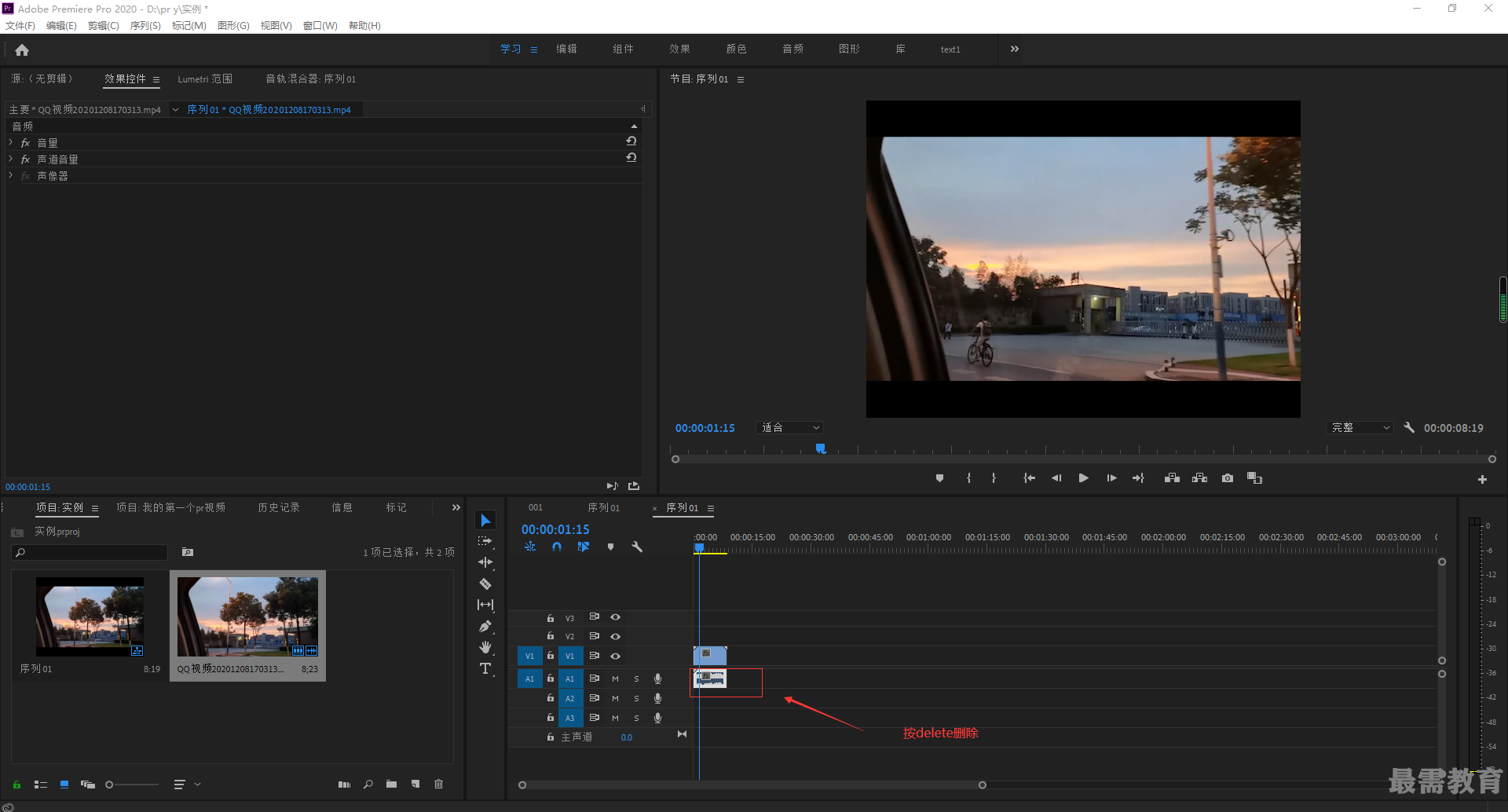
继续查找其他问题的答案?
-
2020-12-14133次播放
-
2020-12-1419次播放
-
2020-12-145次播放
-
2020-12-1462次播放
-
2020-12-1411次播放
-
2020-12-1434次播放
-
2020-12-1211次播放
-
2020-12-125次播放
-
2020-12-129次播放
-
2020-12-1212次播放
 影视动画剪辑师——杨紫红
影视动画剪辑师——杨紫红
 湘公网安备:43011102000856号
湘公网安备:43011102000856号 

点击加载更多评论>>